Hola a tod@s
En esta oportunidad les traigo un post sobre Fault Tolerance, una funcionabilidad muy útil si queremos proteger nuestras aplicaciones más importantes. A continuación veremos que necesitamos para poder usar Fault Tolerance.
Que es Fault Tolerance?
VMware vSphere Fault Tolerance (FT) proporciona disponibilidad continua para aplicaciones (con hasta cuatro CPU virtuales) mediante la creación de una instancia de sombra en vivo de una máquina virtual que refleja la máquina virtual principal . Si se produce una interrupción del hardware, vSphere FT activa automáticamente la conmutación por error para eliminar el tiempo de inactividad y evitar la pérdida de datos.
Después de la conmutación por error, vSphere FT crea automáticamente una nueva máquina virtual secundaria para brindar protección continua a la aplicación.
Requisitos
Los siguientes requisitos de red y CPU se aplican a FT.
Las CPU que se utilizan en máquinas host para máquinas virtuales tolerantes a fallas deben ser compatibles con vSphere vMotion. Además, se requieren CPU que admitan la virtualización de hardware MMU (Intel EPT o AMD RVI). Se admiten las siguientes CPU.
- Intel Sandy Bridge o posterior. Avoton no es compatible.
- Bulldozer AMD o posterior.
- Utilice una red de registro de 10 Gbit para FT y verifique que la red tenga una latencia baja. Se recomienda encarecidamente una red FT dedicada.
Limitaciones de Fault Tolerance
Como toda tecnología Fault Tolerance no es la excepción y también necesitamos tener en cuenta sus limitaciones. Es una tecnología increíble pero lamentablemente no es para todas nuestras máquinas virtuales.
- La cantidad de máquinas virtuales que podemos tener Fault Tolerance activado por host en un clúster es 4 máquinas.
- La cantidad máxima de vCPU con las que puede tener una máquina virtual es 8.
- La cantidad de vCPU es limitada a la versión de licencia que tengamos en nuestra infraestructura.
- vSphere Standard y Enterprise. Admite hasta 2 vCPU
- vSphere Enterprise Plus. Admite hasta 8 vCPU
Casos de uso para Fault Tolerance
Podemos usar Fault Tolerance en los siguientes escenarios:
- Aplicaciones que deben estar siempre disponibles, especialmente aplicaciones que tienen conexiones de cliente duraderas que los usuarios desean mantener durante fallas de hardware.
- Aplicaciones personalizadas que no tienen otra forma de agrupar.
- Casos en los que se puede proporcionar alta disponibilidad a través de soluciones de agrupación en clústeres personalizadas, que son demasiado complicadas de configurar y mantener.
Funciones no compatibles con Fault Tolerance
Debemos tener en cuenta que Fault Tolerance no es compatible con todas las funciones de vSphere.
- Snapshot
- Storage vMotion
- Linked clones
- Virtual Volume datastores
- Storage-based policy management. Storage policies are supported for vSAN storage
- I/O filters
- Disk encryption
- TPM
- VBS enabled VMs
Funciones y dispositivos incompatibles con Fault Tolerance
No todos los dispositivos, funciones o productos de terceros pueden interoperar con Fault Tolerance.
Para que una máquina virtual sea compatible con Fault Tolerance, la máquina virtual no debe utilizar las siguientes funciones o dispositivos.
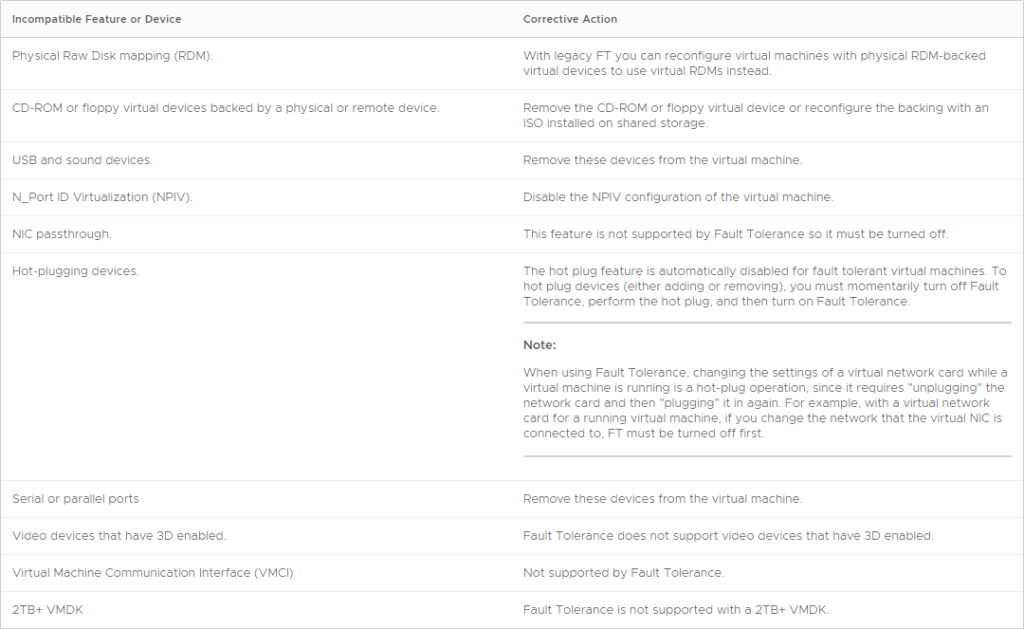
Ya con todos los datos que necesitamos saber, comenzaremos a configurar Fault Tolerance.
Configuración de Networking
Lo primero que tenemos que realizar es configurar la red para el tráfico de Fault Tolerance. Para este ejemplo usaremos la configuración con standard switch.
Comenzaremos seleccionando uno de los host ESXi, vamos a configure > Networking > Virtual switches > Add Networking.
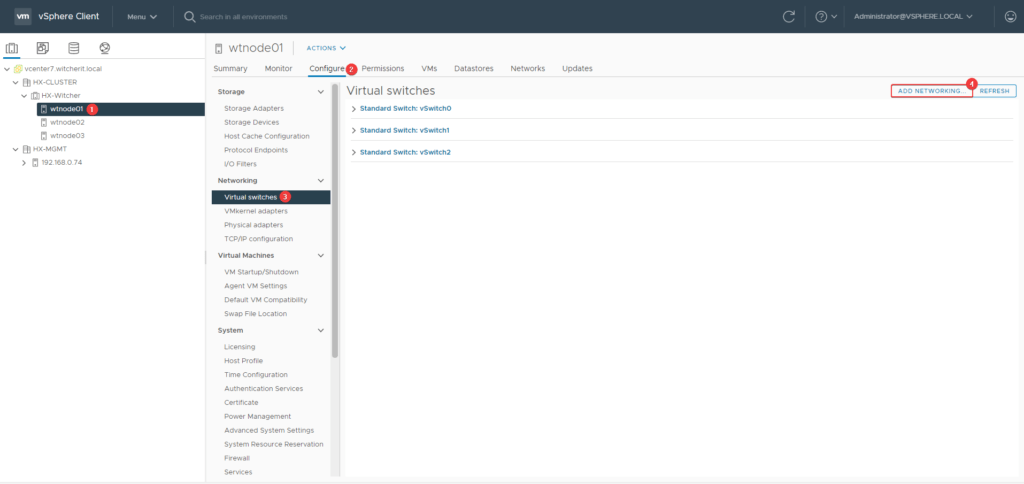
Seleccionaremos “VMkernel Network Adapter” y continuamos.
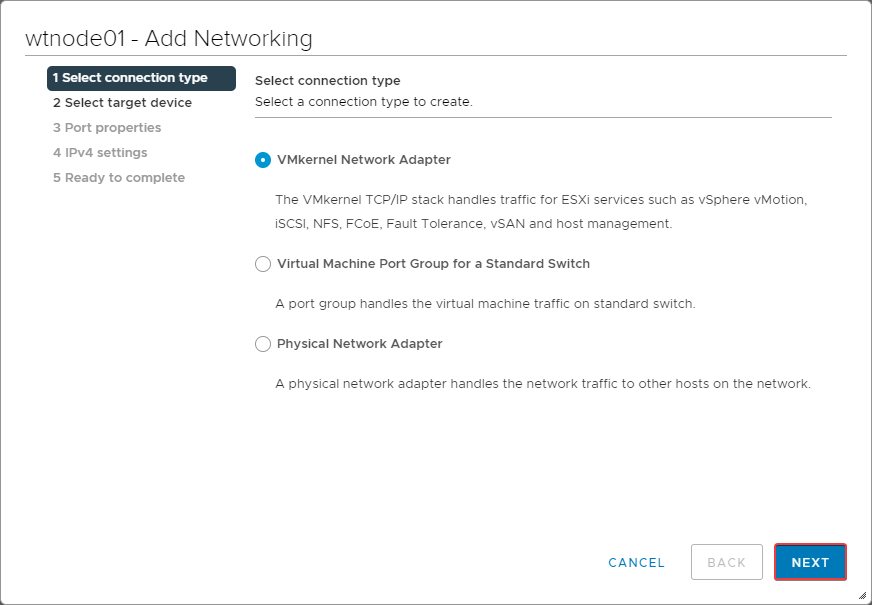
Crearemos un nuevo standard switch, configuraremos el MTU en 9000.
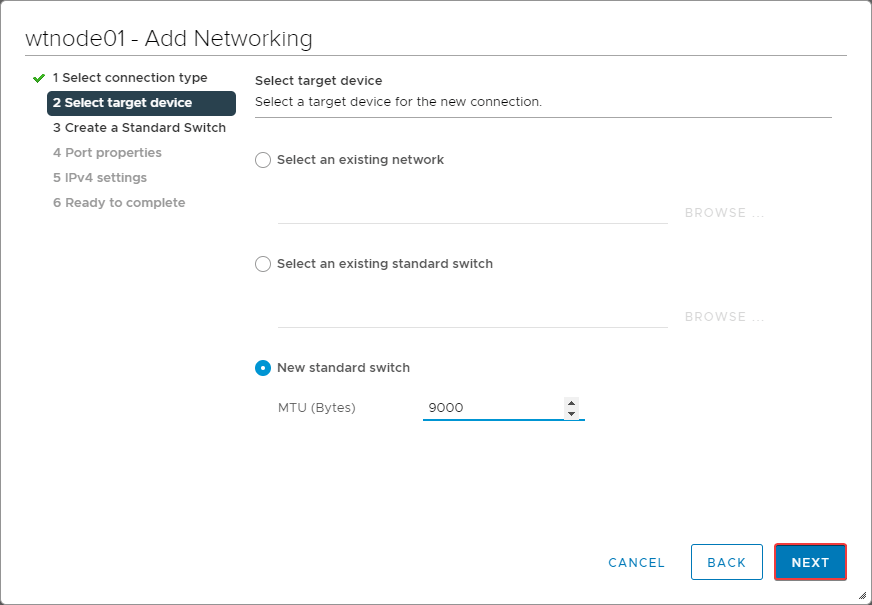
Usamos el + para agregar adaptadores físicos.

En este ejemplo solo usare una vmnic.
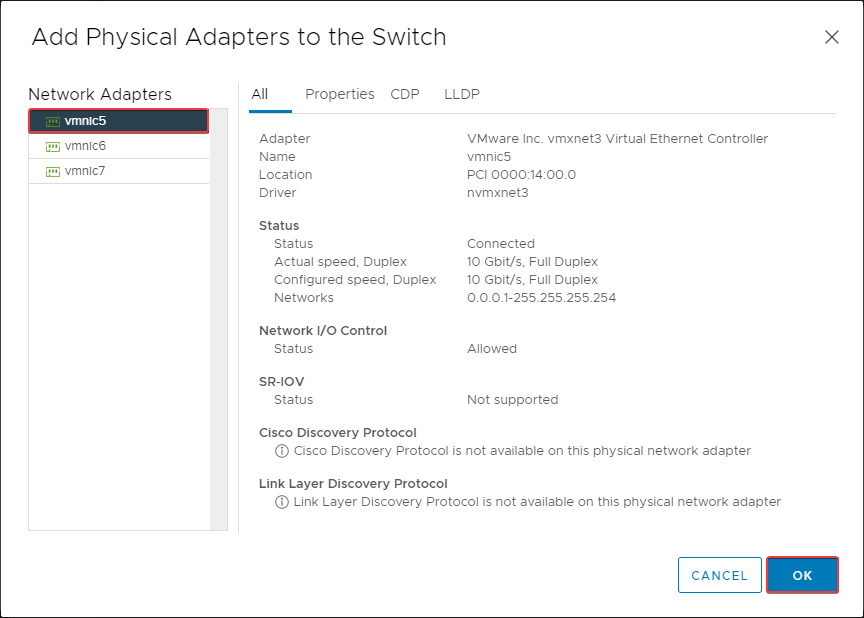
Ya con nuestro adaptador agregado, continuamos.
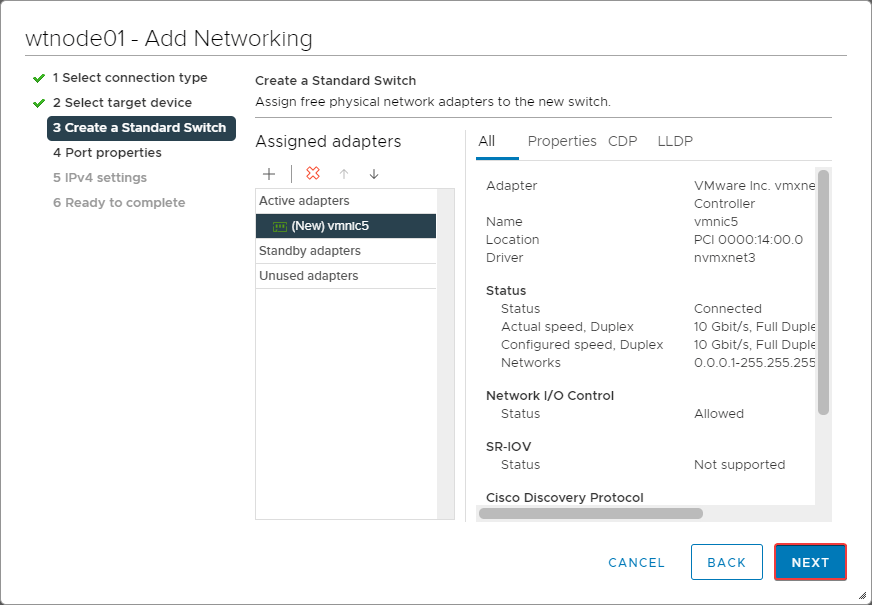
Agregamos un nombre (FT). En caso de contar con una VLAN la agregamos. Tenemos que asegurarnos que está habilitado el servicio “Fault Tolerance logging” antes de continuar.
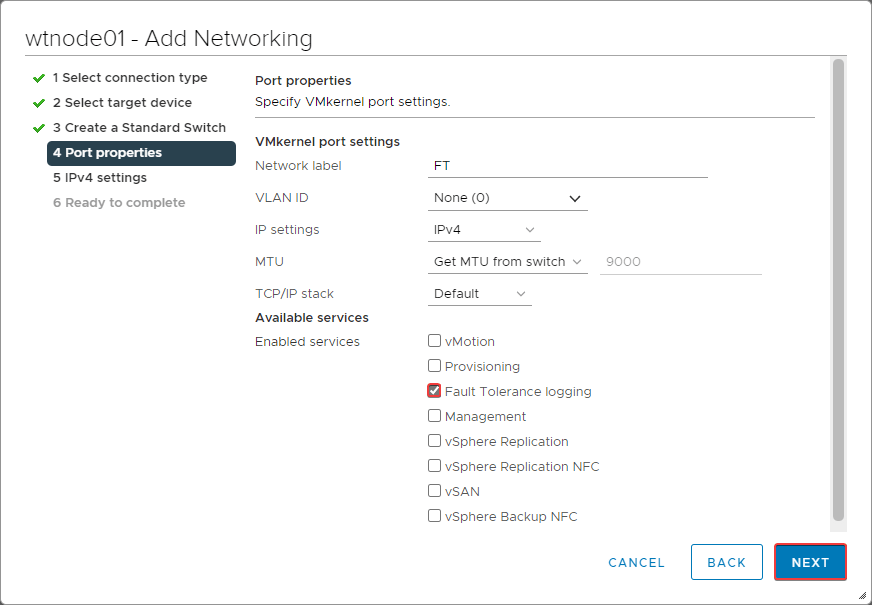
Asignamos una configuración de IP estática. Agregamos la configuración de IP y continuamos.

Revisamos los detalles y si estamos conformes finalizamos la configuración.
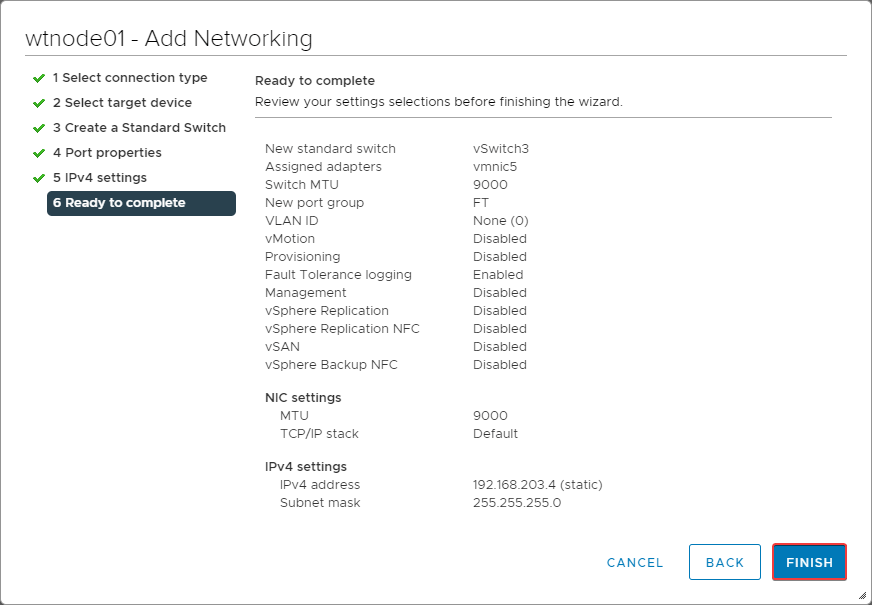
Genial, ya tenemos la red creada para el tráfico de Fault Tolerance.
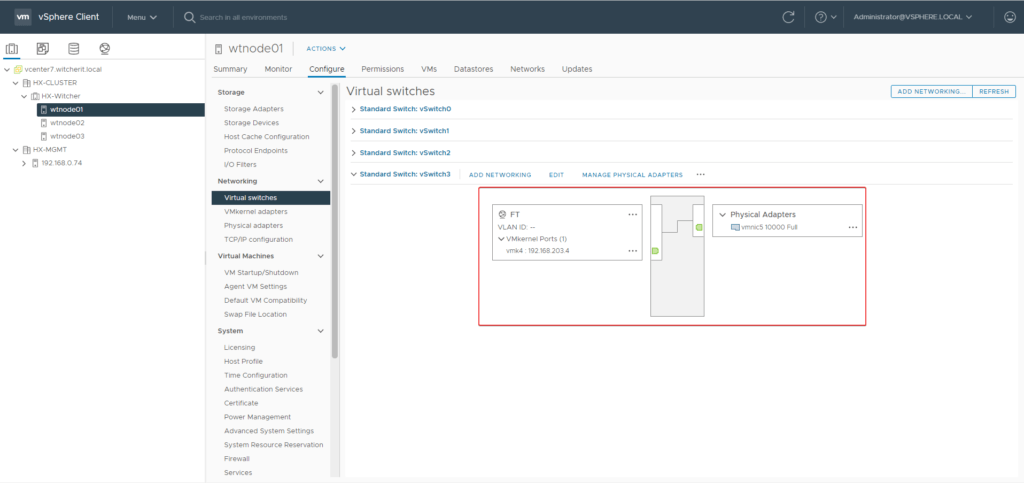
Ahora tendremos que repetir los mismos pasos anteriores para los demás host del clúster.
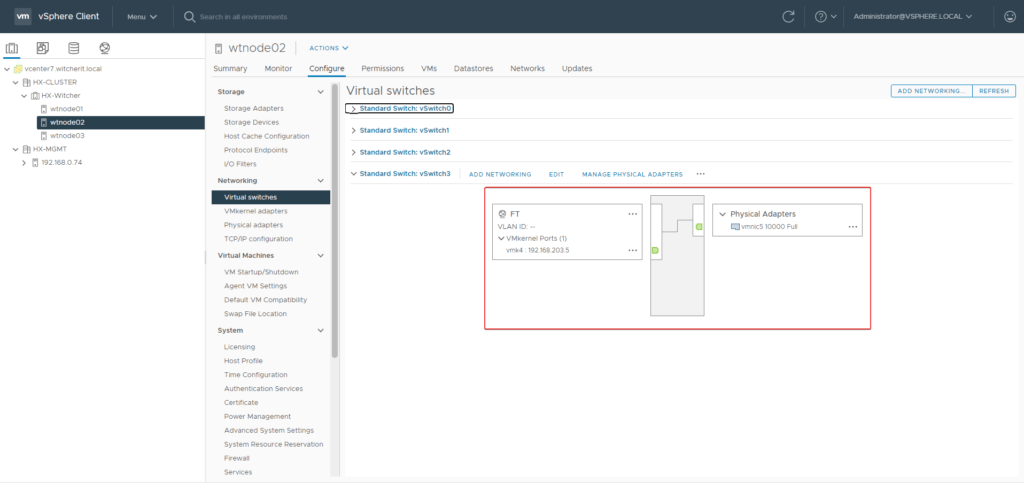
Ya con los tres host configurados podremos habilitar Fault Tolerance en nuestra máquina virtual.
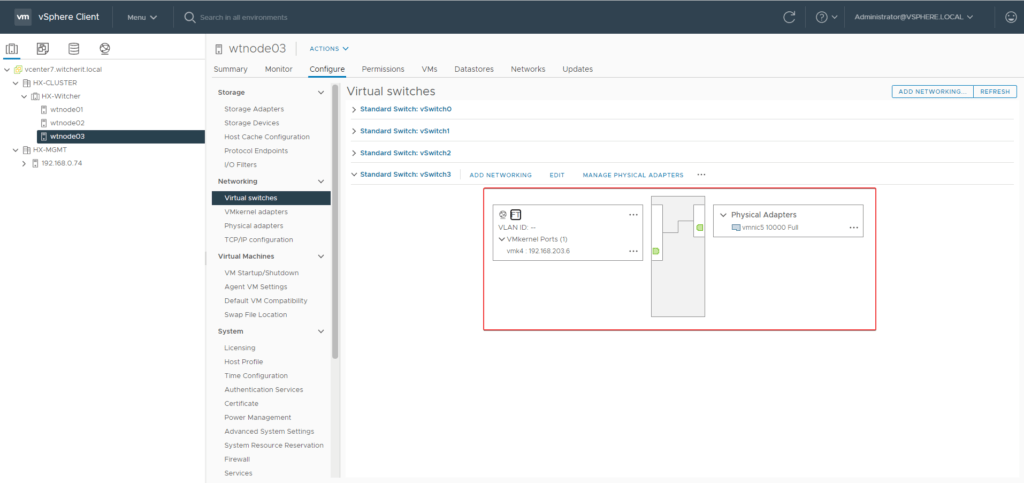
Habilitar Fault Tolerance
Para habilitar Fault Tolerance es muy simple, solo tendremos que seleccionar la máquina virtual que vamos a proteger y hacemos clic derecho sobre esta. Vamos a la ruta Fault Tolerance > Turn On Fault Tolerance.
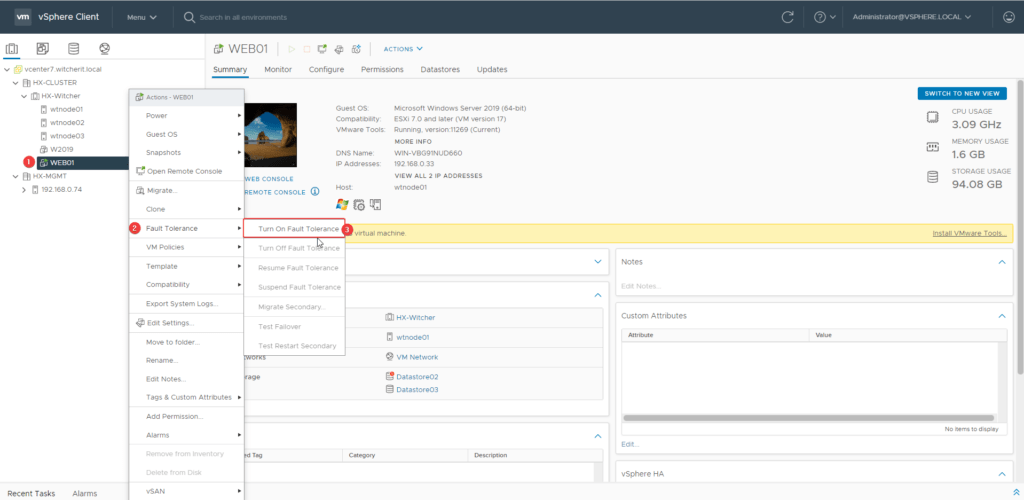
Seleccionaremos el datastore donde almacenaremos la VM secundaria.
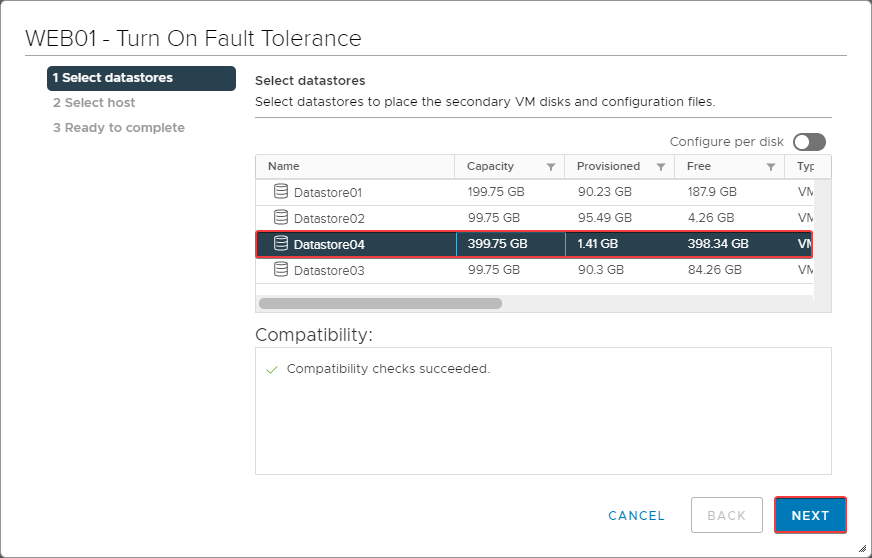
Seleccionaremos el host donde se ejecutara la maquina secundaria.
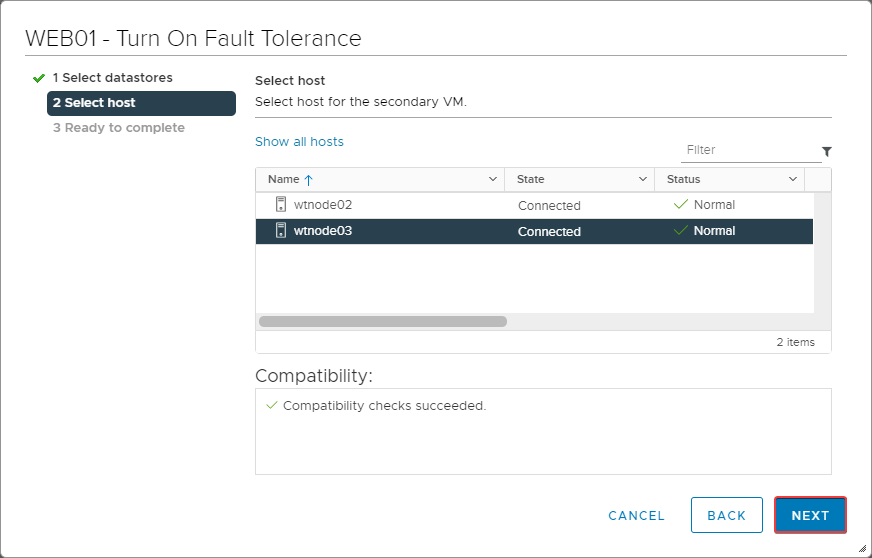
Ya con los datos seleccionados, finalizamos la configuración.
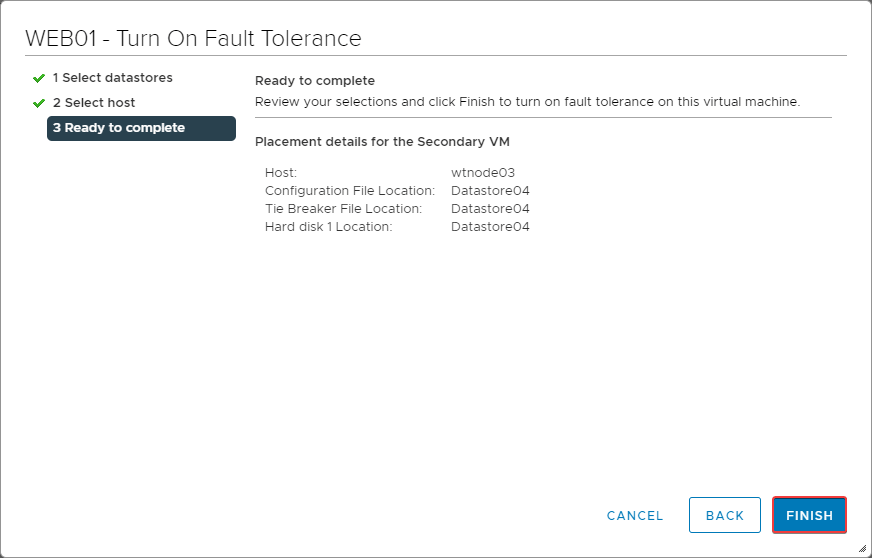
Comenzará la configuración de Fault Tolerance. Este proceso tomara un tiempo, podemos ver el avance en las tareas.
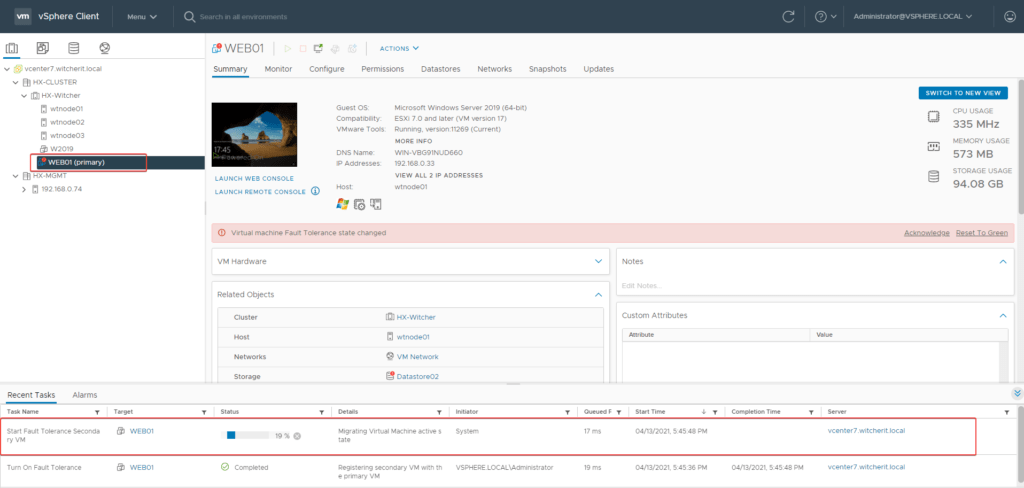
En la página de “Summary” podemos ver el status de Fault Tolerance.
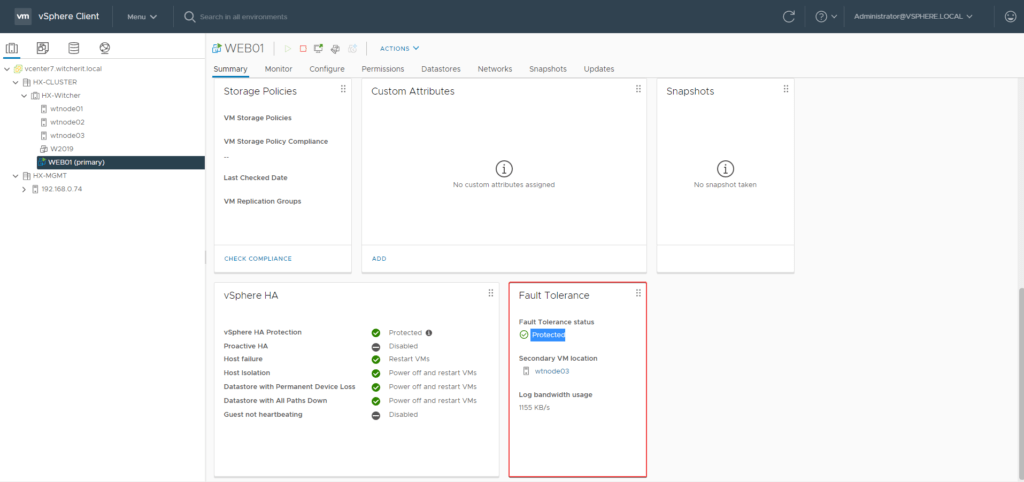
Podremos ver que la maquina secundaria fue creada. Con estos simples pasos podremos habilitar Fault Tolerance para proteger unas VMs más importantes y con aplicaciones críticas.
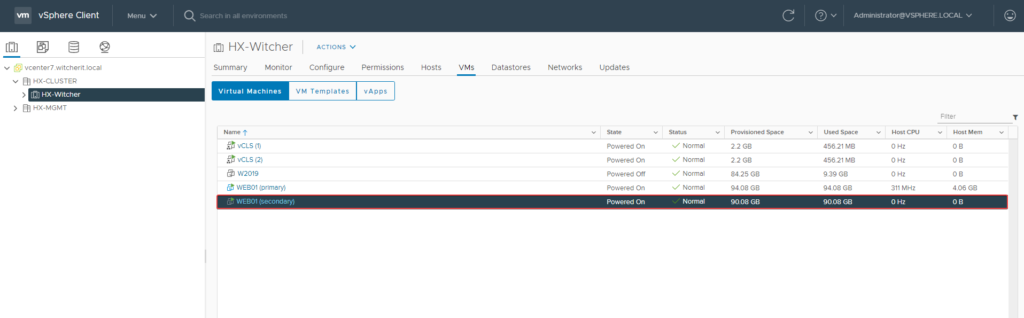
Lo invito a probar por su propia cuenta el funcionamiento de Fault Tolerance. Puede ayudarlos a proteger sus cargas de trabajo más importantes.
Espero que esta información pueda ser de ayuda. Si tienes dudas o alguna acotación sobre este post, déjalo en comentarios. Saludos.

